La grabación de pantalla de iPhone no funciona [resuelto]
![La grabación de pantalla de iPhone no funciona [resuelto]](https://ilinuxgeek.com/storage/img/images/iphone-screen-recording-not-working-[solved]_13.png)
- 3406
- 1
- Alejandro Duran
A veces, los usuarios de iPhone pueden necesitar grabar su pantalla para compartir el propósito de demostración o grabar una transmisión en vivo de YouTube u otras aplicaciones para guardar el contenido. Pero muchos usuarios de iPhone se quejan del problema de grabación de pantalla que se enfrentan en sus iPhones recientemente.
Los usuarios no están seguros de por qué, de repente, no pueden usar la grabación de pantalla en sus iPhones. Algunos usuarios pudieron grabar sus pantallas, pero después de lo cual no pueden guardar las grabaciones en sus iPhones.
Las razones de este problema podrían ser una de las siguientes opciones a continuación.
- IOS de iPhone anticuado
- Las restricciones de contenido en el iPhone para la grabación de pantalla pueden ser la razón
- No queda espacio de almacenamiento en el iPhone
- Se ha activado el modo de baja potencia
- Algunos propietarios de aplicaciones protegen su contenido de ser grabado por otros (no pueden hacer nada al respecto! Simplemente no puedes grabar la pantalla Solo en este caso)
Después de analizar estos puntos, hemos reunido muchas soluciones elaboradas en el artículo a continuación que ayudaría a cualquier usuario de iPhone a solucionar este problema.
Tabla de contenido
- Soluciones preliminares
- FIJO 1 - Restablecer todas las configuraciones
- FIJAR 2 - Desactivar el modo de baja potencia
- SEX 3 - Cambie las restricciones de contenido y privacidad
Soluciones preliminares
Reiniciar el iPhone
Debido a algunos problemas técnicos menores, tales problemas surgen en cualquier dispositivo inteligente en estos días y esta también podría ser la razón detrás de este tema como se discutió anteriormente. Algunos usuarios de iPhone han podido resolver este problema reiniciando sus iPhones una vez. Por lo tanto, recomendamos que nuestros usuarios también intenten reiniciar sus iPhones.
Para hacerlo primero, ve al Ajustes página y navegar al General opción. Después de eso, desplácese hacia abajo hacia abajo y haga clic en Cerrar y siga las instrucciones para cerrar el iPhone. Ahora puede iniciar el iPhone presionando y manteniendo juntos el sube el volumen y fuerza Botones hasta que vea el logotipo de Apple en la pantalla.
Revise el almacenamiento de su iPhone
Muchos usuarios de iPhone no solo enfrentaron el problema de grabación de la pantalla, sino que también encontraron que después de grabar su pantalla, no pudieron guardarlo y descartarse. Esto generalmente sucede cuando el almacenamiento en el iPhone está lleno y no queda espacio para que las grabaciones se almacenen.
Para verificar qué está ocupando el espacio en su iPhone, debe ir a Configuración> General> Almacenamiento de iPhone. La página puede tardar un tiempo en cargar toda la información sobre el almacenamiento de iPhone.
Ahora intente borrar cualquier archivo, videos, aplicaciones o cualquier otra cosa para asegurarse de que haya suficiente espacio para almacenar las grabaciones.
FIJO 1 - Restablecer todas las configuraciones
Si ninguna de las cosas funciona para usted, puede intentar restablecer todas las configuraciones en el iPhone siguiendo los pasos explicados a continuación.
NOTA - No te preocupes! Restablecer todas las configuraciones nunca eliminarán ninguno de sus datos del iPhone.
Paso 1: primero desbloquee su iPhone y vaya a la Ajustes Aplicación tocando el icono de configuración desde la pantalla de inicio.
Paso 2: luego seleccione el General Opción Al tocar el general como se muestra en la siguiente captura de pantalla.
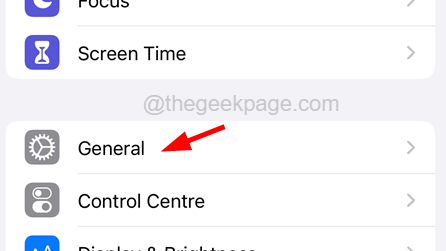
Paso 3: ahora desplácese hacia abajo en el General página a la parte inferior y seleccione el Transferir o restablecer iPhone opción.
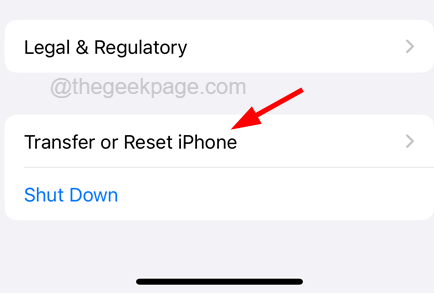
Paso 4: Después de eso, haga clic en el Reiniciar opción en la parte inferior de la página como se muestra.
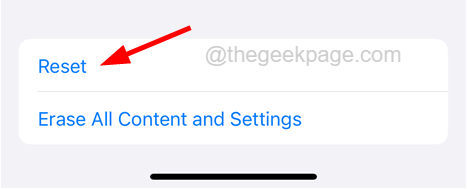
Paso 5: Esto aparecerá un pequeño menú en la pantalla del iPhone como se muestra a continuación.
Paso 6: necesita tocar el Restablecer todos los ajustes opción.
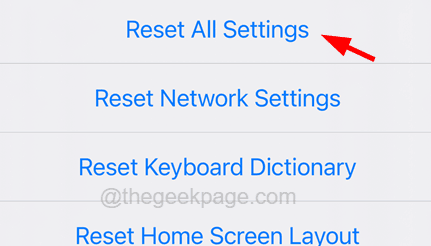
Paso 7: Para continuar más, podría pedirle que ingrese a su contraseña.
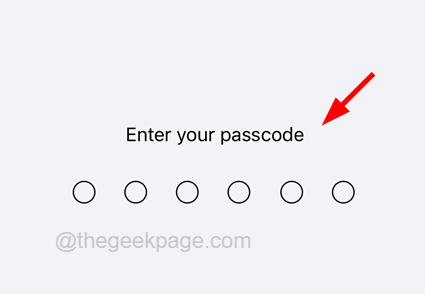
Paso 8: Después de verificar su código de acceso correctamente, toque el Restablecer todos los ajustes Opción una vez más para confirmar.
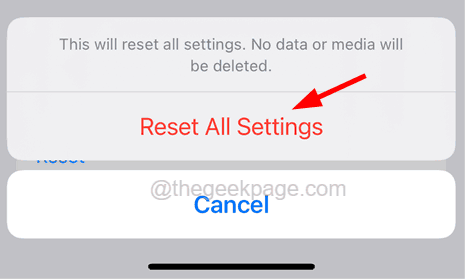
Paso 9: comenzará a restablecer todas las configuraciones de su iPhone.
FIJAR 2 - Desactivar el modo de baja potencia
Apple ha diseñado una opción de modo de baja potencia en sus iPhones/iPads cuando habilitó guarda el consumo de batería de iPhone al deshabilitar varias características como brillo de pantalla, descargas, servicios de búsqueda de aplicaciones de fondo, grabaciones de pantalla, etc. Así que deshabilite la opción de modo de bajo potencia siguiendo los pasos a continuación.
NOTA - Esto también puede suceder cuando la batería va por debajo 20%, En ese caso, cobre su iPhone inmediatamente.
Paso 1: Abra el Ajustes aplicación primero.
Paso 2: Desplácese hacia abajo y busque el Batería Opción de la lista.
Paso 3: ahora toque el Batería Opción como se muestra a continuación.
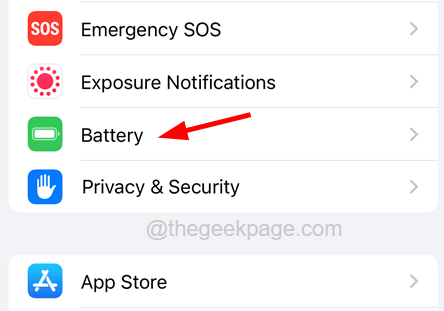
Paso 4: en la página de la batería, obtendrá el Modo de baja potencia opción.
Paso 5: haga clic en su botón de alternancia para deshabilitarlo como se muestra en la imagen a continuación.
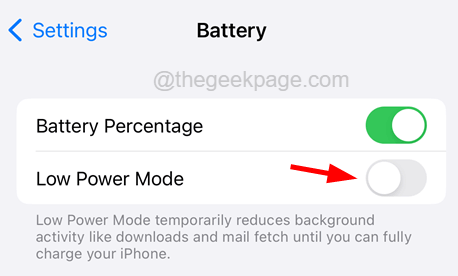
SEX 3 - Cambie las restricciones de contenido y privacidad
Hay ciertas características en el iPhone que el usuario puede restringir para que nadie más pueda usarlas en su iPhone. Esto se puede hacer a través de restricciones de contenido y privacidad. Por lo tanto, el usuario debe permitir que las grabaciones de pantalla funcionen no se restringan como se muestra en los pasos a continuación.
Paso 1: Primero necesitas ir al Ajustes aplicación en tu iPhone.
Paso 2: luego busque el Tiempo de pantalla opción y tócalo como se muestra en la siguiente captura de pantalla.
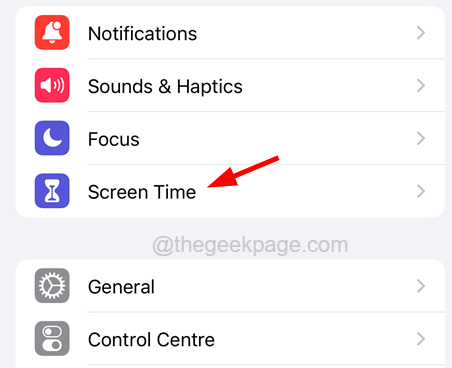
Paso 3: En la página de tiempo de la pantalla, haga clic en el Restricciones de contenido y privacidad opción.
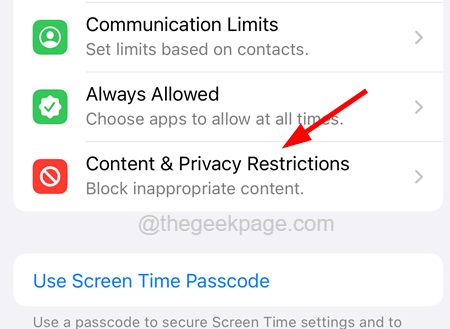
Paso 4: ahora toque el Restricciones de contenido Opción como se muestra a continuación.
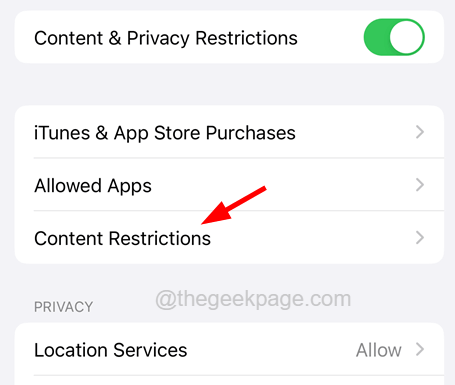
Paso 5: Una vez que se abra la página de restricciones de contenido, desplácese hacia abajo hacia abajo.
Paso 6: debajo del Centro de juegos Sección, toque el Grabación de pantalla opción.
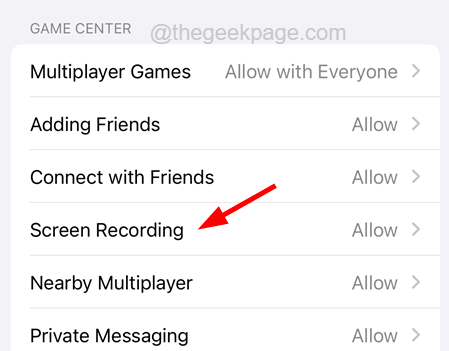
Paso 7: Ahora obtendrá dos opciones allí. Clickea en el Permitir opción.
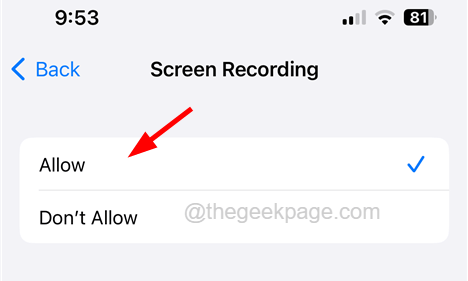
Esto permitirá al usuario usar la función de grabación de pantalla sin restringirla.
- « YouTube no puede reproducir video en el teléfono Android [arreglado]
- Cómo arreglar el problema de la falta de icono de cajón de aplicaciones en dispositivos Samsung »

